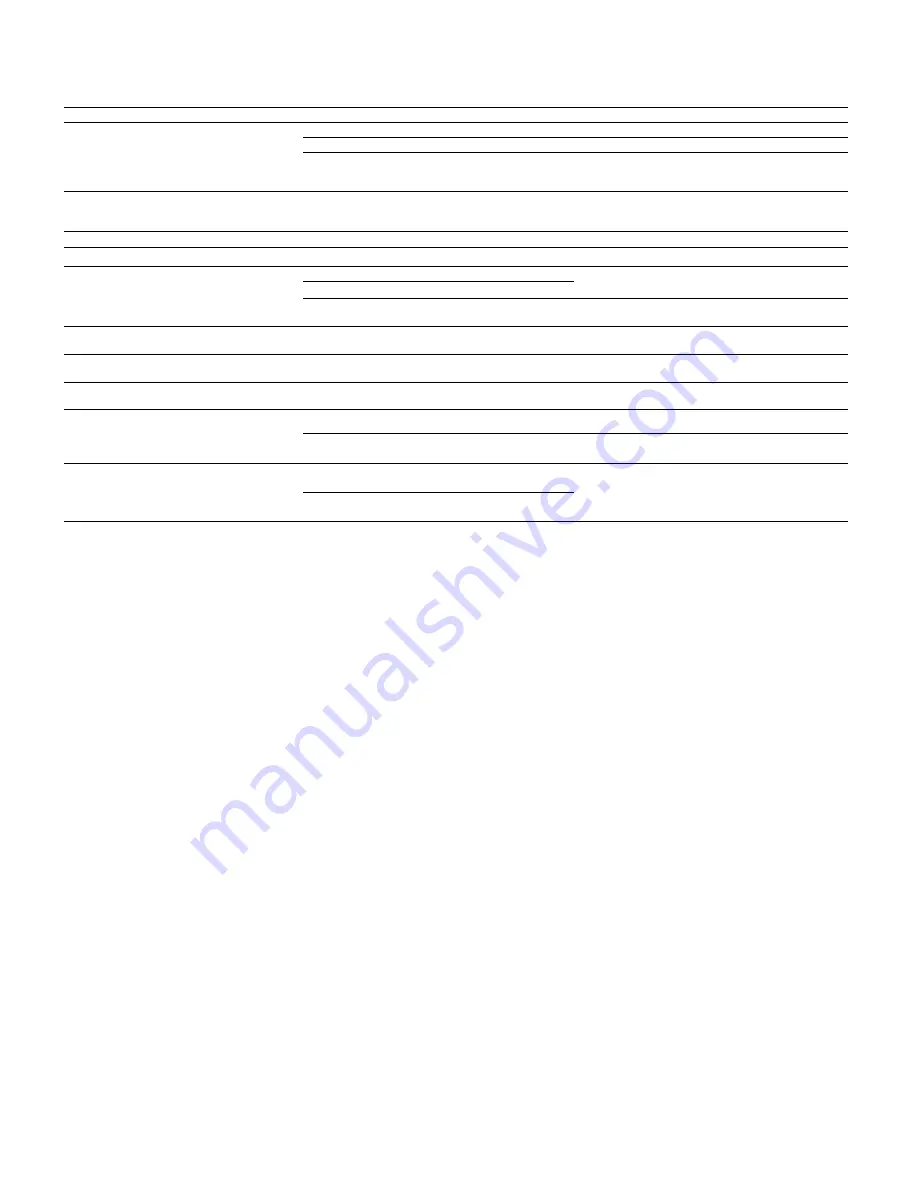
7 | 200
DE
Fehler
Mögliche Gründe
Lösung
Das Gerät startet nicht.
Der Akku ist leer.
Laden Sie das Gerät auf.
Das Gerät wird nicht geladen.
Das USB-Kabel ist defekt.
Tauschen Sie das USB-Kabel aus.
Es besteht keine ausreichende externe Stromzufuhr.
Überprüfen Sie die externe Stromzufuhr.
Das USB-Kabel steckt nicht richtig im Gerät.
Stecken Sie das USB-Kabel aus und prüfen Sie, ob der
Stecker und die Buchse unbeschädigt und frei von
Verschmutzung sind.
Das Bild ist undeutlich.
Das Bild weist Streifen auf.
Der Hintergrund ist nicht homogen.
Das Gerät muss neu kalibriert werden.
Führen Sie den Kalibriervorgang gemäß den Anweisungen
aus.
Das Bild ist zu dunkel.
Die Bildschirmhelligkeit ist zu niedrig eingestellt.
Passen Sie die Bildschirmhelligkeit an.
Das Bild im Display ist flau.
Der Kontrast ist zu niedrig eingestellt.
Passen Sie den Kontrast an.
Der Computer erkennt das Gerät (interner Speicher)
nicht.
Das Gerät ist nicht eingeschaltet.
Übertragen Sie die Bilder nach Einschalten des Geräts.
Das USB-Kabel ist nicht richtig eingesteckt.
Die erforderliche Software ist nicht installiert.
Bitte lesen Sie die Hinweise im Abschnitt
„USB-Schnittstelle“.
Die Zeitangabe auf den Bildern ist fehlerhaft.
Die Zeitangabe (Uhrzeit/Datum) im Gerät ist noch nicht
eingestellt.
Stellen Sie die Zeitangabe gemäß den Anweisungen ein.
Die Bildqualität ist schlecht.
Der Detektionsbereich ist zu kurz.
Eine schlechte Wetterlage kann zu Beeinträchtigungen führen (z. B. starker Schneefall, Regen, Nebel etc.).
Das Bild ist unscharf.
Der Kontrast-Boost ist trotz normaler Bedingungen
aktiviert.
Deaktivieren Sie den Kontrast-Boost.
Das Smartphone verbindet sich nicht mit meiner
ZEISS DTI 3.
Das WLAN-Passwort ist nicht korrekt.
Geben Sie das korrekte Passwort ein.
Es sind zu viele WLAN-Netzwerke in unmittelbarer Nähe
des Geräts. Es kann zu Beeinträchtigungen kommen.
Bringen Sie das Gerät an einen Ort mit wenigen oder gar
keinen unmittelbaren WLAN-Netzwerken.
Das WLAN-Signal geht immer wieder verloren oder
wird unterbrochen.
Die ZEISS DTI 3 ist zu weit entfernt oder es sind zu viele
andere WLAN-Netzwerke in der Nähe.
Ändern Sie den Standort des Geräts, sodass ein WLAN-
Signal direkt erkannt wird.
Es befindet sich ein Hindernis zwischen dem Gerät und dem
Empfänger.
Fehlerbehebung
USB-Schnittstelle
Verwenden Sie die USB-Schnittstelle
(14)
auf der Unterseite, um Ihr Gerät aufzuladen
oder um Daten (Fotos und Videos) auf Ihren PC zu transferieren.
Die ZEISS DTI 3 verbindet sich als MTP-Gerät über die USB-Schnittstelle. Bei Computern
mit Microsoft Windows 10 Betriebssystemsoftware wird das Gerät automatisch
erkannt und kann sofort verwendet werden. Bei Computern mit Apple macOS
Betriebssystemsoftware müssen Sie zusätzliche Software von Drittanbietern installieren,
um auf die im Gerät gespeicherten Daten zugreifen zu können, zum Beispiel „Android
TM
File Transfer“. ZEISS übernimmt keinerlei Verantwortung oder Garantie für Software von
Drittanbietern.
Microsoft und Windows sind entweder eingetragene Marken oder Marken der
Microsoft Corp. in den Vereinigten Staaten und/oder anderen Ländern.
Apple und macOS sind in den USA und weiteren Ländern eingetragene Marken der
Apple Inc.
Android ist eine Marke von Google LLC.
Stativgewinde
Auf der Unterseite des Geräts befindet sich ein 1/4-Zoll-Normgewinde
(13)
für
Standardstative. Um ruhigere Aufnahmen zu erhalten, schrauben Sie das Gerät auf ein
Stativ.
Laden des Geräts
Laden Sie das Gerät über den USB-Anschluss
(14)
auf, sobald der Akku leer ist.
Der Ladezustand des Akkus wird oben rechts auf dem Display angezeigt. Bei geringem
Ladezustand wechselt die Anzeige im Display auf Rot. Wenn das Gerät geladen wird,
leuchtet die LED
(9)
im ein- und ausgeschalteten Zustand rot. Ist der Akku vollständig
geladen, leuchtet die LED
(9)
grün.
WLAN
Das Gerät ist mit einer WLAN-Funktion ausgestattet. Gehen Sie in das Menü und
schalten Sie die WLAN-Funktion ein. Ein aktiviertes WLAN wird durch ein WLAN-
Symbol oben rechts auf dem Display angezeigt. Verbinden Sie nun Ihr Smartphone per
WLAN mit dem Gerät.
Hinweis:
Das voreingestellte Passwort für die WLAN-Verbindung zum Gerät muss
bei Erstverwendung geändert werden, um einen unbefugten Zugriff durch Dritte zu
verhindern. Zum Ändern des Passworts ist die ZEISS Hunting App notwendig.
Voreingestelltes Passwort: 12345678
Um den Benutzerkomfort zu erhöhen, synchronisiert die ZEISS Hunting App Ihr
Passwort auf allen angemeldeten Geräten.
Um die Sicherheit der Verbindung zu erhöhen, wird empfohlen das Passwort zu ändern.
Zur Verlängerung der Akkulaufzeit wird empfohlen, die WLAN-Funktion im Gerät nur
einzuschalten, wenn Sie die Datenverbindung zur ZEISS Hunting App verwenden.
ZEISS Hunting App
Installieren Sie die ZEISS Hunting App auf Ihrem Smartphone und öffnen Sie die App.
Befolgen Sie die dort angezeigten Schritte, um sich mit der ZEISS DTI 3 zu verbinden.
Die ZEISS Hunting App ermöglicht Ihnen, Bilder und Videos auf Ihr Smartphone zu
übertragen, das Live-Bild zu sehen, Einstellungen vorzunehmen und weitere Funktionen
zu nutzen. Eine nähere Beschreibung dafür finden Sie in der Hilfefunktion der App.
Hinweis:
Um die ZEISS Hunting App und ihre Funktionen nutzen zu können, stellen Sie
sicher, dass Ihr Smartphone mit dem WLAN-Netzwerk der ZEISS DTI 3 verbunden ist.
Hinweis:
Bei jeder Verbindung mit der ZEISS Hunting App wird das aktuelle Datum und
die Uhrzeit automatisch von Ihrem Smartphone auf das Gerät übertragen.
Hinweis:
Bitte beachten Sie, dass Sie nicht über das normale WLAN verbunden sind,
wenn Sie eine WLAN-Verbindung zu Ihrer ZEISS DTI 3 hergestellt haben. Um zurück in
das normale WLAN zu kommen, trennen Sie die Verbindung Ihrer ZEISS DTI 3 zu Ihrem
Smartphone.








































